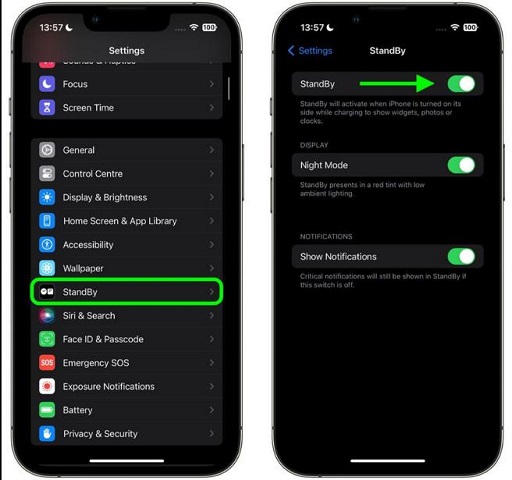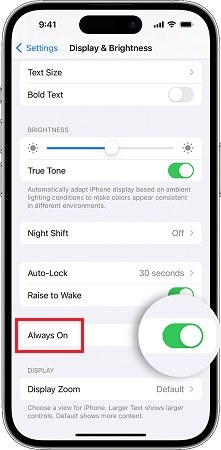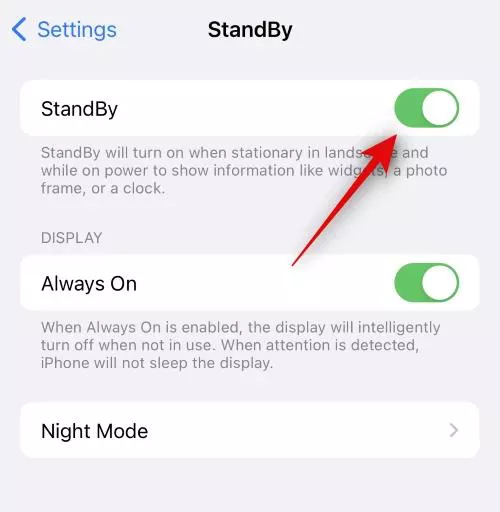[Nuevo] Cómo usar el modo de espera de iOS 17 siempre activo en iPhone
iOS 17, la última iteración del iOS de Apple para iPhones e iPads, presenta una emocionante característica: iOS 17 StandBy Mode siempre activo. Esta innovadora adición permite a los usuarios acceder a información vital y fotos queridas en las pantallas de sus iPhones, incluso cuando el dispositivo está bloqueado y apagado.
En esta guía completa, te guiaré a través del proceso para habilitar la función siempre activa del iOS 17 StandBy Mode en tu iPhone, asegurando que puedas aprovechar todo su potencial. Exploraremos las opciones de personalización, te mostraremos cómo usar el modo StandBy siempre activo, seleccionar los widgets y fotos que deseas mostrar, y cómo esta increíble función puede mejorar tu experiencia con el iPhone de más de una manera.
- Parte 1: ¿El iOS 17 StandBy Mode Siempre Permanecerá Encendido?
- Parte 2: Cómo Habilitar el iOS 17 StandBy Mode Siempre Activo en iPhone
- Parte 3: Cómo Desactivar el StandBy Mode Siempre Activo en iPhone
- Consejos Adicionales: Cómo Solucionar Problemas del iOS 17 StandBy Mode Siempre Activo
- Preguntas frecuentes sobre el iOS 17 StandBy Mode
Parte 1: ¿El iOS 17 StandBy Mode Siempre Permanecerá Encendido?
iOS 17 es la última versión del software de Apple para iPhones e iPads. Una de las novedades es el modo iOS 17 StandBy siempre activo. Esto te permite ver información importante y fotos en la pantalla de tu iPhone incluso cuando está bloqueado y APAGADO. Esto solo es para los modelos iPhone 14 Pro y Pro Max. Para estos afortunados usuarios, el modo Standby siempre mantiene sus pantallas encendidas.
El modo Standby sigue estando disponible para otros modelos de iPhone que pueden usar iOS 17, pero con una pequeña diferencia. Para usar este modo, debes tocar o levantar tu iPhone para ENCENDER la pantalla. Esto no cambia cómo funciona, por lo que el modo Standby sigue siendo útil para todos los usuarios de iOS 17.
También puedes cambiar cómo usar el modo StandBy siempre activo y su apariencia. Sigue leyendo para aprender cómo.
Parte 2: Cómo Habilitar el iOS 17 StandBy Mode Siempre Activo en iPhone
Aquí tienes cómo habilitar el modo StandBy Siempre Activo en iOS 17 en tu iPhone:
Ve a Configuración -> StandBy y activa el interruptor StandBy en la posición "ENCENDIDO".

- Asegúrate de que tu iPhone esté bloqueado de manera segura y conectado a un cargador inalámbrico MagSafe o basado en Qi o un cargador Lightning.
- Coloca tu iPhone horizontalmente en orientación paisaje y en un ángulo adecuado, como en un soporte de carga.
Ve a Configuración y toca la opción Pantalla y Brillo. Desplázate hacia abajo y selecciona Siempre encendido. Activa el interruptor Siempre encendido para usar el modo StandBy.

Parte 3: Cómo Desactivar el StandBy Mode Siempre Activo en iPhone
Así es cómo desactivar el iOS 17 StandBy siempre activo:
- Ve a Configuración y encuentra StandBy. Apaga el interruptor que dice Siempre Encendido.
Si prefieres abandonar por completo el modo StandBy, desactiva el interruptor StandBy.

Después de estos ajustes, tu iPhone dejará de entrar en el modo StandBy y la pantalla ya no mostrará widgets, fotos o el reloj mientras se carga en posición horizontal.

Consejo Adicional: ¿Cómo Solucionar que el iOS 17 Standby Mode Siempre Activo no Funcione?
Resolver problemas con el iOS 17 StandBy Mode siempre activo puede ser sencillo si se sigue el enfoque correcto. Cuando te enfrentas a problemas molestos como que la pantalla no se mantenga activa, los widgets/fotos no aparecen o una rápida disminución de la batería, soluciones básicas como reiniciar tu iPhone, actualizar iOS o restablecer la configuración pueden resultar insuficientes. En tales casos, una solución avanzada como Tenorshare ReiBoot puede ayudarte.
Sigue estos pasos para abordar los problemas del iOS 17 StandBy Mode siempre activo:
Descarga e instala este software en tu ordenador. Conecta tu iPhone a tu ordenador mediante un cable USB. Luego, abre Tenorshare ReiBoot en tu ordenador. Haz clic en la opción Iniciar.

Elige la Reparación Estándar para que no se pierdan tus datos.

Necesitas descargar un paquete de firmware que coincida con el modelo de tu iPhone y la versión de iOS. Tenorshare ReiBoot te ayudará a encontrar el paquete de firmware adecuado para tu iPhone.

Después de completar la descarga, verás un botón que dice "Iniciar Reparación Estándar". Haz clic en él para comenzar el proceso.

El proceso de recuperación del sistema puede llevar un tiempo, así que ten paciencia. No desconectes tu iPhone de tu ordenador ni apagues tu ordenador durante este proceso. Una vez completado, tu iPhone se reiniciará automáticamente.

Preguntas Frecuentes sobre el iOS 17 Standby Mode
P1: ¿Por qué mi StandBy Mode en iOS 17 se vuelve rojo?
El modo StandBy puede volverse rojo por la noche si has habilitado la opción de Modo Nocturno en la aplicación Configuración. Esto reduce el brillo y el deslumbramiento de la pantalla en entornos oscuros. Puedes desactivar el Modo Nocturno yendo a Configuración -> StandBy y desactivando el interruptor de Modo Nocturno.
P2: ¿Cómo salgo del modo Standby?
Para salir del modo StandBy, desconecta tu iPhone del cargador o gíralo a una posición vertical (vertical). Puedes tocar la pantalla o presionar cualquier botón para despertar tu iPhone y entrar en el modo de Bloqueo normal.
P3: ¿Cuánto dura el modo StandBy en iOS 17?
El modo StandBy dura todo el tiempo que tu iPhone esté cargando y posicionado de lado. No hay límite de tiempo para cuánto puedes usar el modo StandBy. Sin embargo, si la batería de tu iPhone está baja, el modo StandBy se apagará automáticamente y guardará tu trabajo antes de apagar tu iPhone.
Conclusión
El modo StandBy siempre activo del iOS 17 es una nueva característica disponible solo en los modelos iPhone 14 Pro y Pro Max con iOS 17. Está diseñado para mejorar tu experiencia con el iPhone al proporcionar información vital y recuerdos de forma constante. Esta característica convierte tu iPhone en un compañero activo y dinámico incluso en modo de espera.
Si encuentras algún problema con el modo StandBy siempre activo en tu iPhone, se recomienda Tenorshare ReiBoot. Ofrece soluciones avanzadas sin riesgo de pérdida de datos. Dominando el modo StandBy siempre activo y utilizando Tenorshare ReiBoot, puedes disfrutar de una experiencia confiable con tu iPhone.
- Repara 150+ problemas y errores iOS 18 en iPhone, iPad y iPod.
- Funciona bastante bien en dispositivo se queda en logo manzana, pantalla negra, se queda en modo recuperación, se reinicia solo, falló al jailbreak iOS 18, etc.
- Restaura tu dispositivo de fábrica sin iTunes.
- Soporta todos los modelos de iPhone, iPad o iPod y el último iOS 18 y versiones anteriores.

ReiBoot for iOS
El software gratuito número 1 para reparación y recuperación del sistema iOS
Reparación rápida y sencilla